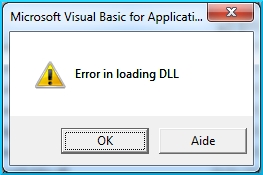Lumela.
U kanna ua hloka ho qala komporo ea hau ka mabaka a fapaneng: ho etsa mohlala, e le hore liphetoho kapa litlhophiso ho Windows OS (eo u sa tsoa e fetola) li ka qala ho sebetsa; kapa kamora ho kenya mokhanni e mocha; hape maemong ao ha khomphutha e qala ho fokotsa kapa ho theola (ntho ea pele eo litsebi tse ngata li khothalletsang ho e etsa).
Ke 'nete, ho bohlokoa ho hlokomela hore mefuta ea sejoale-joale ea Windows e batla e le tlase hape e hloka ho qala bocha, eseng joalo ka Windows 98, mohlala, moo kamora ho sutumetsa ka seng (ka ho nepahala) o ileng oa tlameha ho qala mochine ...
Ka kakaretso, poso ena e batla bakeng sa ba qalang, ho eona ke batla ho bua ka mekhoa e mengata hore na u ka tima le ho qala komporo hape (le maemong ao mokhoa o tloaelehileng o sa sebetseng).
1) Tsela ea khale ea ho qala PC ea hau hape
Haeba menu ea QALA e bula 'me toeba e "matha" ho potoloha leihlo, hobaneng ha u sa leke ho qala komporo ena ka tsela e tloaelehileng? Ka kakaretso, mohlomong ha ho na letho leo u ka buang ka lona mona: bula feela menu ea QALA ebe u khetha karolo ea "shutdown", 'me ho tsoa ho tse tharo tse khethiloeng, ebe u khetha eo u e hlokang (bona sa feiga. 1).

Sa feiga. 1. Windows 10 - PC ea shutdown / reboot
2) Reboot ho tsoa komporong (ka mohlala, haeba panya ha e sebetse, kapa lenane la Start le leketlile).
Haeba mouse ha e sebetse (ka mohlala, sethala ha se tsamaee), k'homphieutha (laptop) e ka tima kapa ea qala ho sebelisa thapo. Mohlala, o ka tobetsa Win - menu e lokela ho bula QETELA, 'me ho eona u se u ntse u khetha (u sebelisa metsu e konopo) konopo ea ho tima. Empa ka linako tse ling, lenane la HO QALA le lona ha le bulehe, ho lokela ho etsoa joang ntlheng ee?
Tobetsa ho kopanya li-button ALT le F4 (ana ke likonopo tsa ho koala fensetere). Haeba u le ts'ebeliso efe kapa efe, e tla koala. Empa haeba o le komporong, joale fensetere e lokela ho hlaha ka pel'a hao, joalo ka sa feiga. 2. Ho eona, ka sethunya o ka khetha ketso, ho etsa mohlala: qala hape, ho koala, ho tsoa, ho fetola mosebelisi, jj. TS'ELISO.

Sa feiga. 2. Reboot ho tloha komporong
3) Reboot u sebelisa mola oa taelo
Hape o ka qala komporo ena o sebedisa mola wa taelo (bakeng sa sena o hloka feela ho kenya taelo e le 'ngoe).
Ho qala mola oa taelo, tobetsa konopo ea konopo WIN le R (ho Windows 7, mohala oa ho matha o fumaneha ka har'a menu ea QALA). E latelang, kenya taelo CMD ebe o tobetsa ENTER (bona feiga 3).

Sa feiga. 3. Matha mola oa taelo
Ka mola oa taelo o hloka feela ho kenyashutdown -r -t 0 ebe o tobetsa ENTER (bona feiga 4). Hlokomela! Khomphutha e tla qala ka motsotsoana o le mong, lits'ebetso tsohle li tla koaloa, 'me ha ho na data e bolokiloeng e tla lahleha!

Sa feiga. 4. shutdown -r -t 0 - qala hang-hang
4) Ho koala ho sa tloaelehang (ha ho khothalletsoe, empa ho lokela ho etsoa joang?!)
Ka kakaretso, mokhoa ona o molemo ho feta oa ho ba oa ho qetela. Ka eona, ho ka etsahala hore tahlehelo ea tlhaiso-leseling e sa bolokehang kamora ho qala hape ka tsela ena - hangata Windows e tla hlahloba disk bakeng sa liphoso le tse ling.
Khomphutha
Mabapi le yuniti ea sistimi e tloaelehileng ka ho fetisisa, hangata, konopo ea Reset (kapa ho qala botjha) e haufi le konopo ea matla a PC. Ho likarolo tse ling tsa sistimi, ho e tobetsa, o hloka ho sebelisa pene kapa pentšele.

Sa feiga. 5. Sebopeho sa khale sa yuniti ea sistimi
Ka tsela, haeba u se na konopo ea Reset, o ka leka ho e ts'oara metsotsoana e mehlano. konopo ea khomphutha. Maemong ana, hangata, e ea koala (hobaneng u sa qalelle?).
Hape o ka tima komporo ena o sebelisa matla ho / tima konopo, haufi le thapo ea netweke. Ho lokile, kapa ha u koale plug (khetho ea morao-rao le e tšepahalang ka ho fetisisa ho tsohle ...).

Sa feiga. 6. Sistimi ea mochini - pono e ka morao
Laptop
Laptop, hangata, ha ho na lintlha tse ikhethang. li-buttons tsa ho qala bocha - liketso tsohle li etsoa ke konopo ea matla (leha ho le joalo ka mehlala e meng ho na le likonopo tse "patiloeng" tse ka hateloang ka pensele kapa pene. Ka tloaelo, li fumaneha ka morao ho laptop kapa tlasa mofuta o itseng oa sekhahla).
Ka hona, haeba laptop ea maoto e sa sebetse 'me e sa arabe letho, ts'oara feela konopo ea matla bakeng sa metsotsoana e 5-10. Kamora metsotsoana e seng mekae, laptop ea eona e "sutumetsa" ebe ea tima. Ho ea pele e ka kenyelletsoa ka mokhoa o tloaelehileng.

Sa feiga. 7. Matla Button - Lenovo Laptop
Hape, o ka tima laptop ka ho e hulolla marang-rang le ho tlosa betri (hangata e ts'oaroa ke marang-rang, bona feiga. 8).
Sa feiga. 8. Litataiso tsa ho tlosa betri
5) Mokhoa oa ho koala kopo e lekantsoeng
Ts'ebetso ea leqhoa e kanna ea u lumella hore u qala komporo ea hau hape. Haeba komporo ea hau (laptop) e sa qalelle hape 'me u batla ho e bala, sheba hore na ho na le ts'ebetso e fanyehiloeng, joale e ka baloa habonolo ho mookameli oa mosebetsi: hlokomela feela hore e tla re "Ha e arabe" ka pele ho eona (bona sa feiga 9. )
Hopola! Ho kenya mookameli oa mesebetsi - tšoara li-button Ctrl + Shift + Esc (kapa Ctrl + Alt + Del).

Sa feiga. 9. Sesebelisoa sa Skype ha se arabe.
Ha e le hantle, ho e koala, khetha eona ka har'a mookameli a le mong ebe u tobetsa konopo ea "Hlakola" ebe u tiisa khetho ea hau. Ka tsela, datha tsohle tse ts'ebetsong eo u e koalang ka matla li ke ke tsa bolokoa. Ka hona, maemong a mang hoa utloahala ho emela, ho ka etsahala hore u kenye kopo kamora metsotso e 5-10. sag 'me u ka tsoela pele ho mo thusa ho sebetsa (ntlheng ena, ke khothaletsa hang-hang ho boloka data eohle ho eona).
Ke khothaletsa sengoloa sa hore na u ka koala kopo joang haeba e leketlile empa e sa koalehe (sengoloa le sona se utloisisa tsela eo u ka koalang hoo e batlang e le ts'ebetso efe kapa efe): //pcpro100.info/kak-zakryit-zavisshuyu-progr/
6) Mokhoa oa ho qala komporo hape ka mokhoa o bolokehileng
Sena sea hlokahala, ka mohlala, ha mokhanni a kentsoe - empa e ne e sa tšoane. Mme joale, ha o bula 'me u qala Windows - u bona skrineng se putsoa, kapa ha u bone letho :). Maemong ana, u ka boot ka mokhoa o bolokehileng (mme e jarolla software ea mantlha feela eo u e hlokang ho qala PC) ebe u hlakola tsohle tse sa hlokahaleng!
Maemong a mangata, hore menu ea boot boot ea Windows e hlahe, o hloka ho tobetsa konopo ea F8 kamora ho bulela khomphutha (ho feta moo, ho molemo ho e tobetsa ka tatellano makhetlo a 10 ha PC e ntse e laolla). E latelang u lokela ho bona lethathamo la lijo tse tšoanang le lifeiga. 10. Joale e sala e le feela ho khetha mokhoa oo u o batlang le ho tsoela pele ho jarolla.
Sa feiga. 10. Tsela ea ho Boot Windows ka mokhoa o bolokehileng.
Haeba e sa sebetse (ka mohlala, ha u bone sesebelisoa se tšoanang), ke khothaletsa hore u bale sengoloa se latelang:
//pcpro100.info/bezopasnyiy-rezhim/ - sengoloa sa mokhoa oa ho kenya mokhoa o bolokehileng [o loketseng Windows XP, 7, 8, 10]
Ke tsona hantle. Mahlohonolo ho e mong le e mong!